Создание копий
В этом разделе рассматривается порядок копирования с помощью параметра Стандартная копия (Standard copy).
-
Выберите пункт
 Копиров. (Copy) на экране НАЧАЛО (HOME).
Копиров. (Copy) на экране НАЧАЛО (HOME). ЖК-дисплей и панель управления
ЖК-дисплей и панель управленияОтобразится экран ожидания копирования.
-
При необходимости задайте значения параметров.
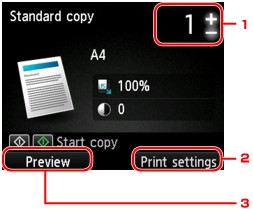
-
Количество копий
Значение задается кнопками + или -.
-
Параметры печати (Print settings)
Экран параметров печати отображается нажатием правой кнопки Функция (Function).
На экране параметров печати можно изменить параметры размера страницы, типа носителя, качества печати и т. д.
-
Просмотр (Preview)
Нажав левую кнопку Функция (Function), можно просмотреть изображение отпечатка на экране предварительного просмотра.
-
-
Нажмите кнопку Цветной (Color) для цветного копирования или кнопку Черный (Black) для черно-белого.
Устройство начинает копирование.
После завершения копирования снимите оригинал со стекла рабочей поверхности.
 Внимание!
Внимание!-
Не открывайте крышку сканера и не убирайте оригинал со стекла рабочей поверхности до завершения сканирования.
 Примечание.
Примечание.-
Для отмены копирования нажмите кнопку Стоп (Stop).
-
Добавление задачи копирования (Резервировать копию)
Можно добавить задачу копирования во время выполнения печати (резервировать копию).
Приведенный ниже экран отображается, когда можно добавить задачу копирования.
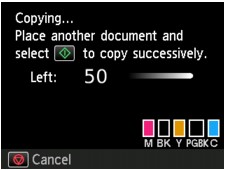
Положите оригинал на стекло рабочей поверхности и нажмите ту же кнопку (Цветной (Color) или Черный (Black)), которая была нажата ранее.
 Внимание!
Внимание!
-
При загрузке оригинала на стекло рабочей поверхности осторожно перемещайте крышку сканера.
 Примечание.
Примечание.
-
Если для параметра Кач.печ. (Print qlty) (качество печати) установлено значение Высокое (High), нельзя добавить задание копирования.
-
При добавлении задачи копирования нельзя изменять число копий и настройки, например размер страницы или тип носителя.
-
Если нажать кнопку Стоп (Stop) во время резервирования копии, отобразится экран выбора метода отмены копирования. Если выбрать параметр Отменить все зарезер. задания (Cancel all reservations), затем нажать кнопку OK, можно отменить все отсканированные данные. Если выбрать Отм. последнее зарез. задание (Cancel the last reservation), нажать кнопку OK, можно отменить последнее задание копирования.
-
При добавлении задания копирования документа со слишком большим количеством страниц на ЖК-дисплее может появиться сообщение Невозможно добавить дополнительное задание копировния в очередь. Подождите некоторое время и повторите операцию. (Cannot add more copy jobs. Please wait a while and redo the operation.). Нажмите OK, немного подождите, затем повторите попытку.
-
Если во время сканирования на ЖК-дисплее появится сообщение Невозможно зарезервировать задание копирования. Начните сначала. (Failed to reserve the copy job. Start over from the beginning.) нажмите кнопку OK, затем кнопку Стоп (Stop), чтобы отменить копирование. Затем скопируйте документы, копирование которых не было завершено.

